IntelliJ IDEA 2017.3创建Web项目后添加web.xml文件
第一步:点击File;选择ProjectStructure...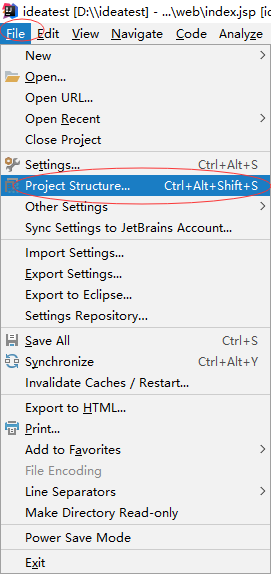
第二步:选择Facets,选择Web->Web(项目名);然后点击右边的+;选择web.xml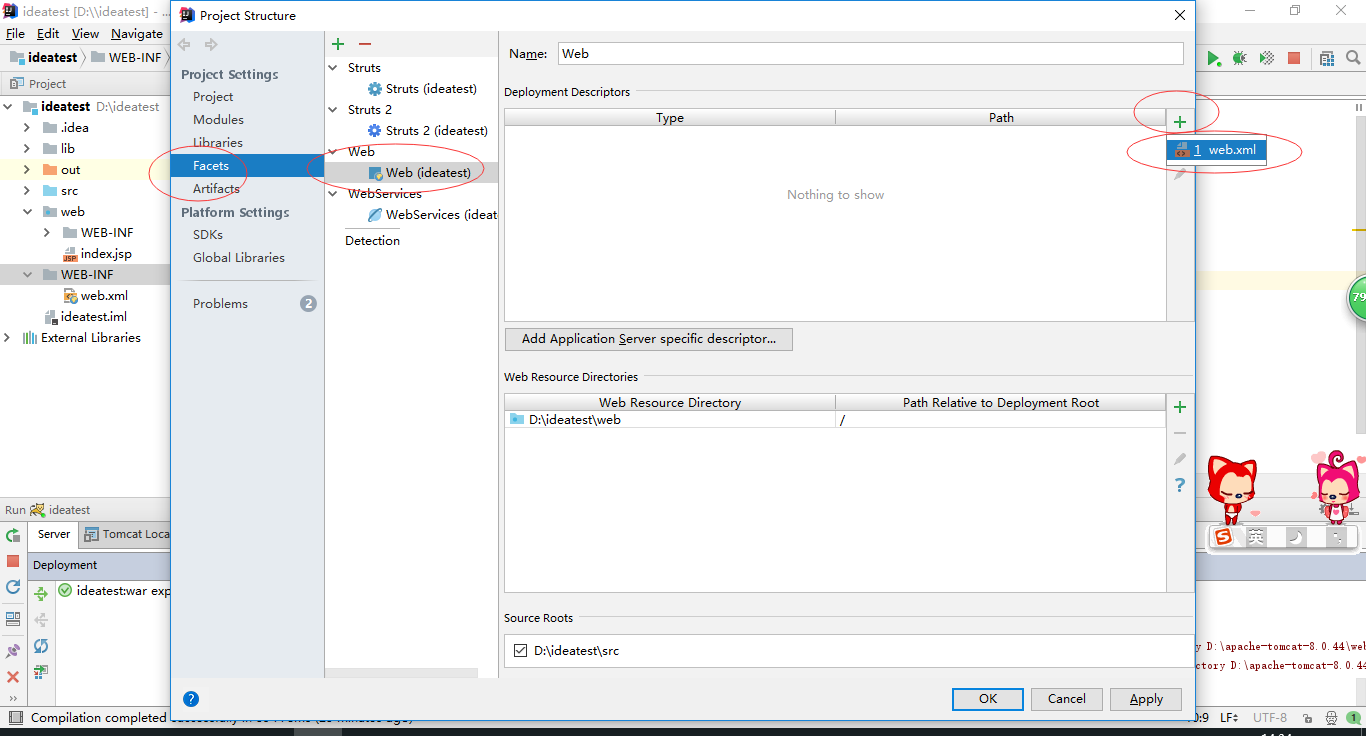
第三步:选择xml的位置(一般是默认),点击OK完成。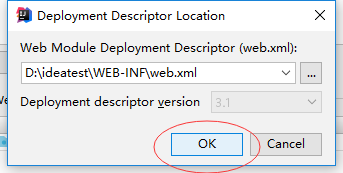
第一步:点击File;选择ProjectStructure...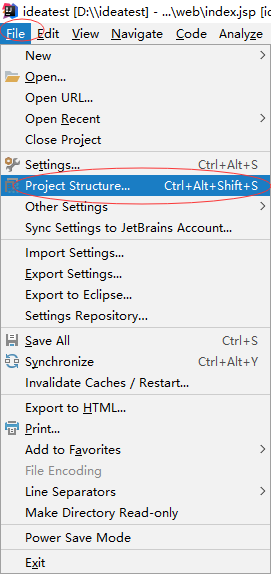
第二步:选择Facets,选择Web->Web(项目名);然后点击右边的+;选择web.xml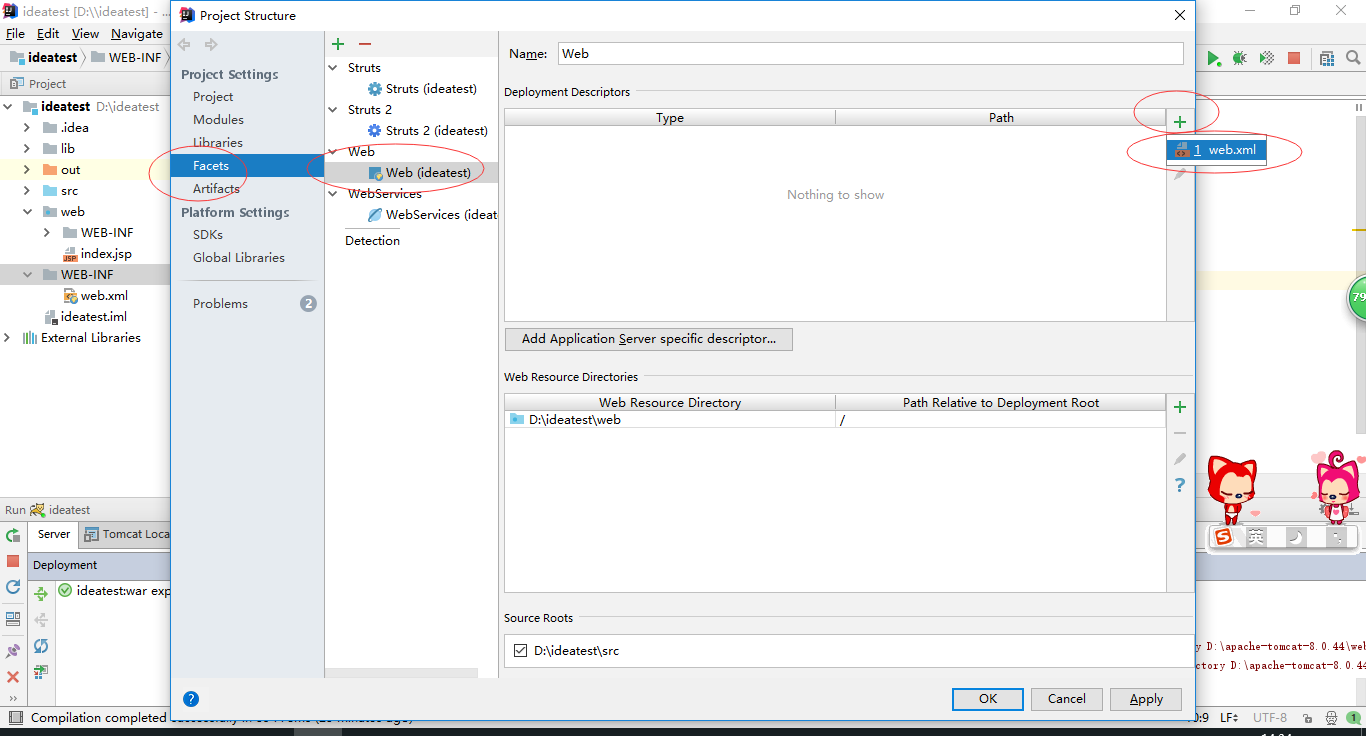
第三步:选择xml的位置(一般是默认),点击OK完成。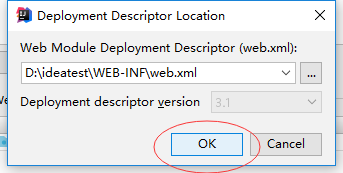
第一步:点击run;选择Edit Configurations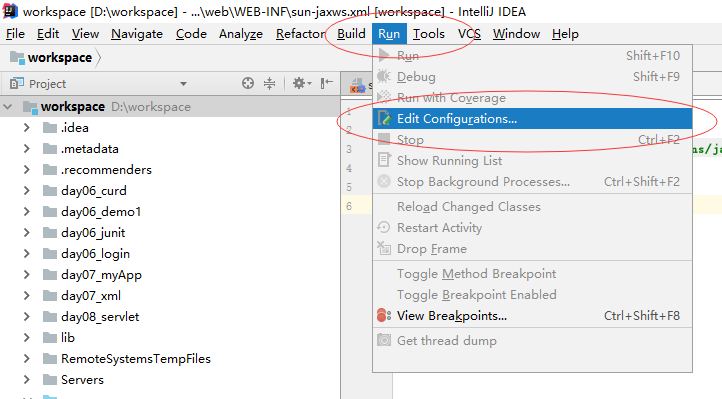
第二步:点击+;找到Tomcat Server;如果是本地的Tomcat就选择Local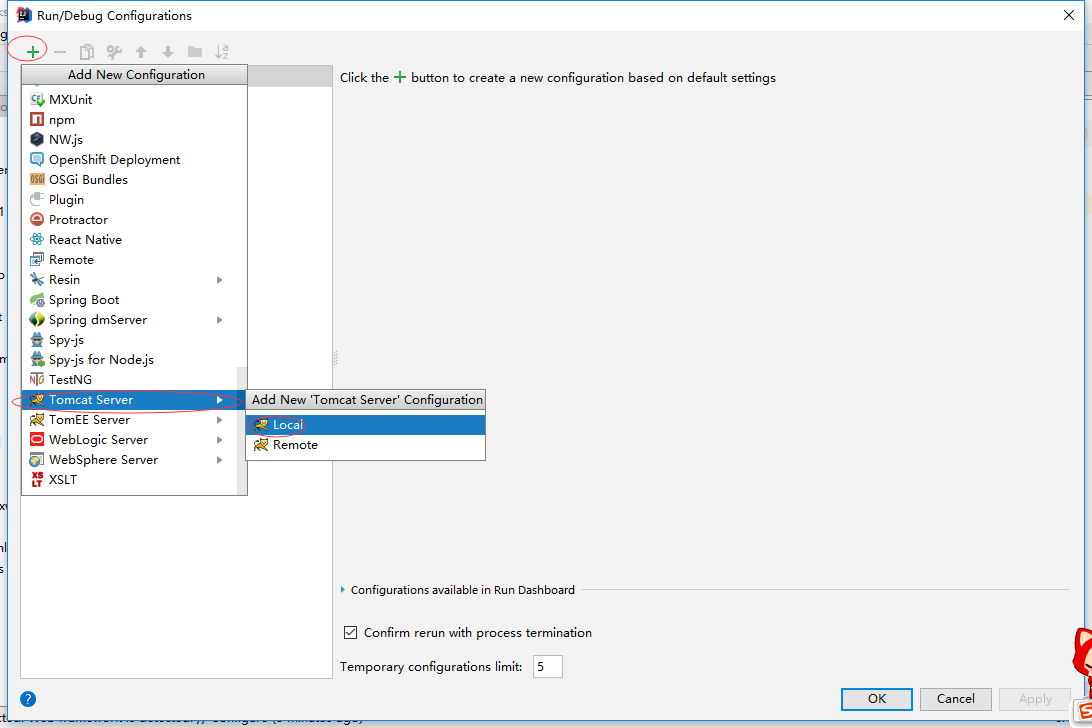
第三步:1.填入TomCat的名字;2.选择TomCat的安装位置;3.选择默认浏览器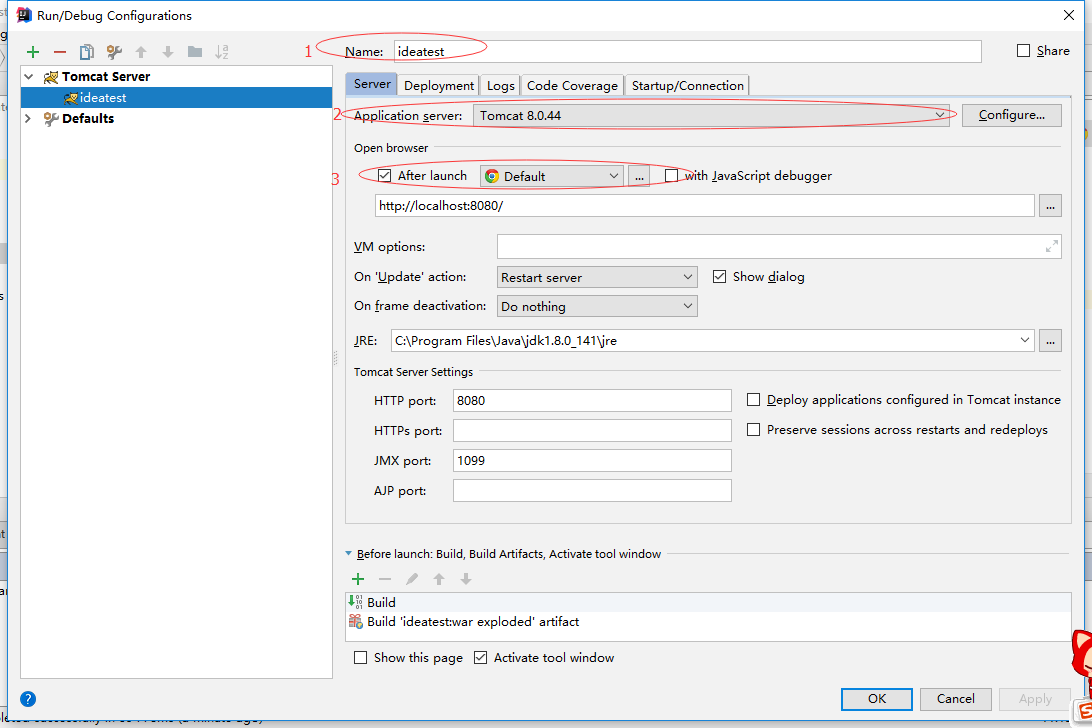
第四步:选择Deployment,然后点击Fix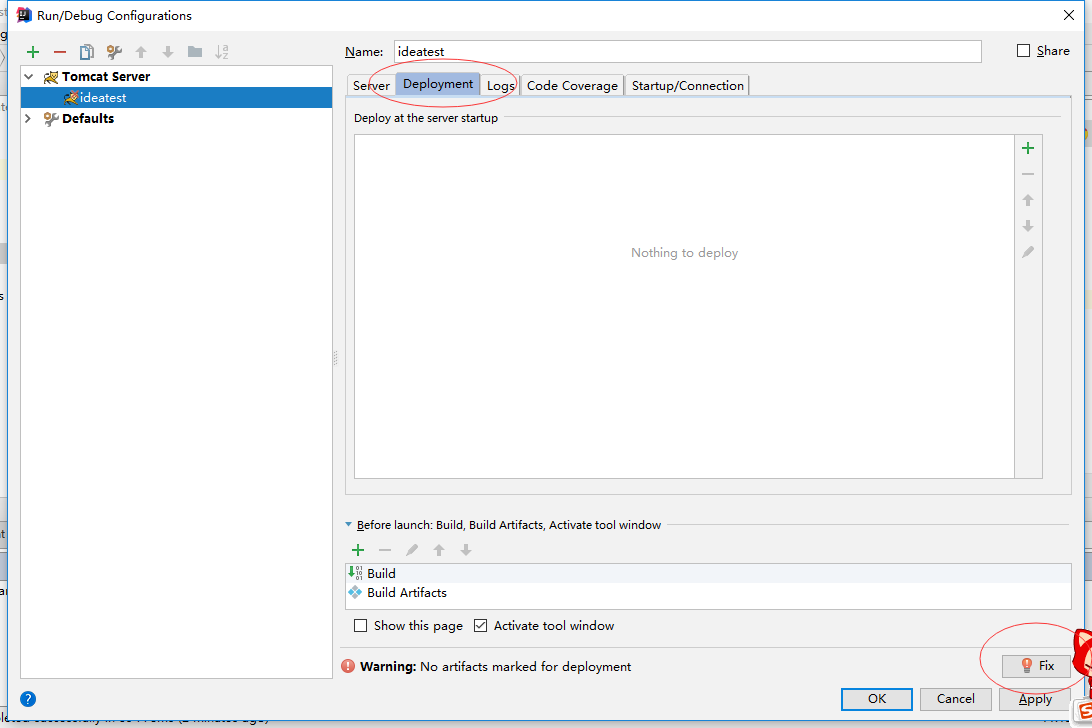
第五步:点击右边的铅笔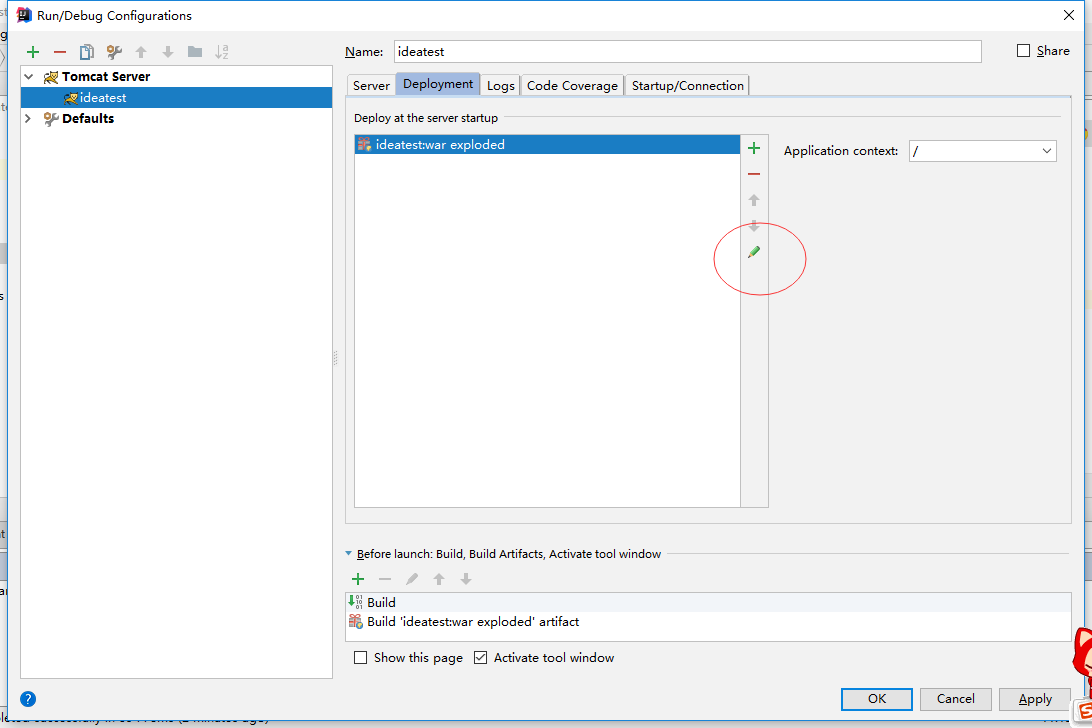
第六步:点击文件夹,输入文件夹的名称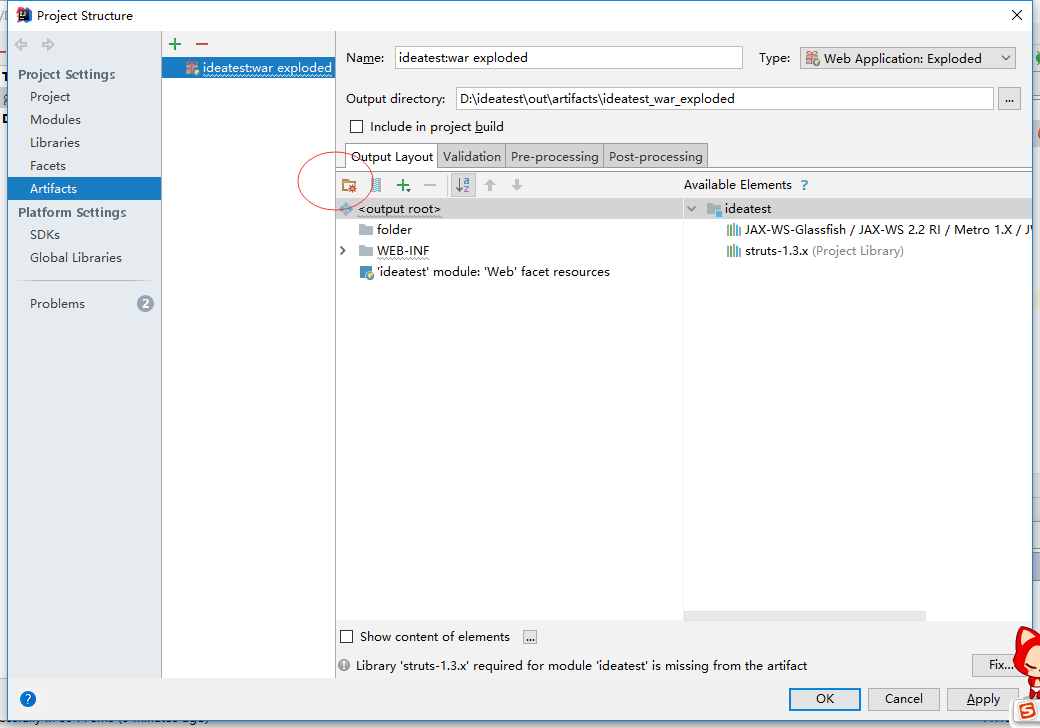
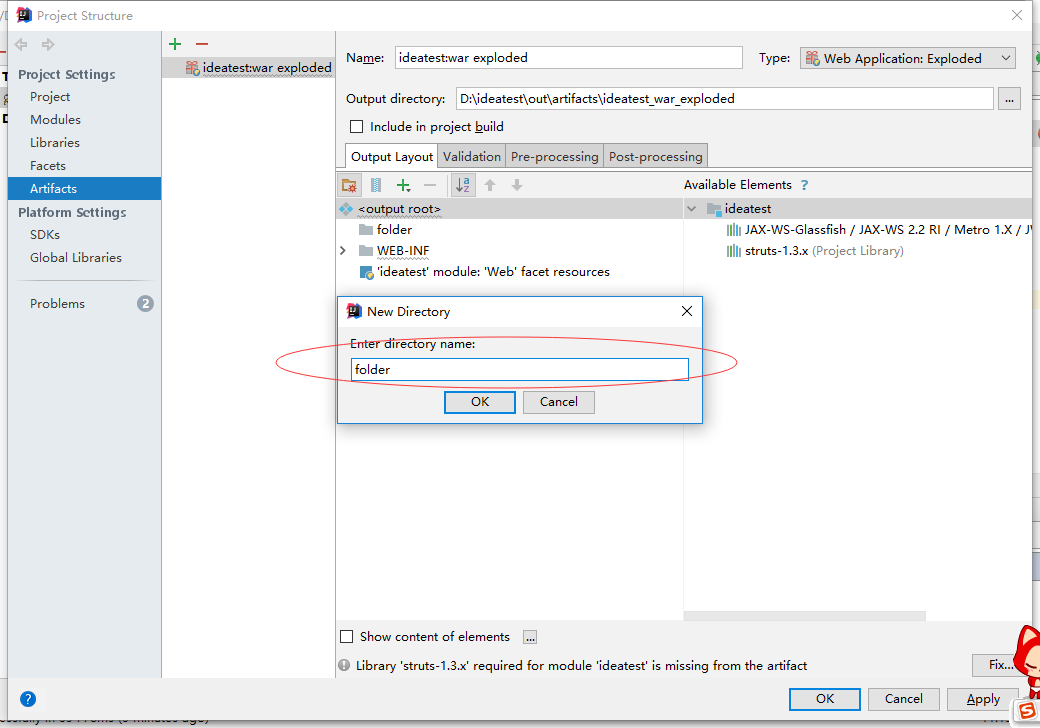
第七部:点击OK,点击Apply即可。
属性:background-color
值:参考颜色的表示方式
属性:background-image
值:url();url里跟的是图片的地址。
属性:background-repeat
值:repeat(默认)表示平铺这个标签;no-repea表示不平铺;repeat-x表示沿x轴平铺;repeat-y表示沿y轴平铺。
属性:background-position
值:left表示水平方向的左;right表示水平方向的右;center表示中间;top表示垂直方向的上;bottom表示垂直方向的下。
注意:
如果写的是2个具体值的时候,第一个值代表距离左侧的距离,第二个值代表距离顶部的距离。
属性:background-attachment
值:
scroll表示背景在页面的位置不固定,在页面的位置随内容改变而改变。fixed表示背景在页面的位置固定,在页面的位置不会随内容改变而改变。相当于在浏览器页面内进行了定位。附录:背景属性的连写
background:background-color background-image background-repeat background-position background-attachment;
注意:
background-image的url是必写项,顺序无要求。
行高:是基线与基线之间的距离
行高=文字高度+上下边距
注意:一行文字行高和父元素高度一致的时候,垂直居中显示。
行高的计算
单位除了像素以为,行高都是与文字大小乘积。
在继承的时候,不带单位时,行高等于行高乘以子元素文字大小,em和%的行高等于和行高乘以父元素文字大小相乘。行高以像素为单位,就是定义的行高值。
推荐行高使用像素为单位。行高也可以撑开盒子。不设置行高,默认是盒子的高度
行内元素父元素给了行高之后,子盒子不能使用font,要单独设置字体样式,行内元素尽量不适用font。
a:link{属性:值;} 链接默认状态,也可以表示为a{属性:值}。a:hover{属性:值;} 鼠标放到链接上显示的状态。a:active{属性:值;}链接激活(鼠标点击时)的状态。a:visited{属性:值;}链接访问之后的状态。:focus{属性:值;}获取焦点
注意:四种状态都写的时候,必须按顺序写,否则会出现错误。
属性:text-decoration
值: none有下划线(默认); underline无下划线;line-through无下划线,有删除线
属性:cursor
值:
url:需使用的自定义光标的 URL。注意:请在此列表的末端始终定义一种普通的光标,以防没有由 URL 定义的可用光标。default:默认光标(通常是一个箭头)。auto:浏览器设置的光标(一般标签默认)。crosshair:光标呈现为十字线。pointer:光标呈现为指示链接的指针(一只手)。move:此光标指示某对象可被移动。e-resize:此光标指示矩形框的边缘可被向右(东)移动。ne-resize:此光标指示矩形框的边缘可被向上及向右移动(北/东)。nw-resize:此光标指示矩形框的边缘可被向上及向左移动(北/西)。n-resize:此光标指示矩形框的边缘可被向上(北)移动。se-resize:此光标指示矩形框的边缘可被向下及向右移动(南/东)。sw-resize:此光标指示矩形框的边缘可被向下及向左移动(南/西)。s-resize:此光标指示矩形框的边缘可被向下移动(南)。w-resize:此光标指示矩形框的边缘可被向左移动(西)。text:此光标指示文本。wait:此光标指示程序正忙(通常是一只表或沙漏)。help:此光标指示可用的帮助(通常是一个问号或一个气球)。前提:继承性发生的前提是包含(嵌套关系)
作用:子元素可以继承父元素的样式
注意:
超链接(a)标签不能继承文字颜色
注意:当多个样式作用于同一个(同一类)标签时,样式发生了冲突,总是执行样式表后边的代码(浏览器的执行顺序是从上向下的,所以和标签调用选择器的顺序没有关系)。
!important>行内样式>id选择器>类选择器>标签选择器>通配符>继承>默认样式
权重参考表(只作为参考,无实际意义)
| 内联样式 | ID | 类,伪类和属性选择器 | 类型选择器和伪元素选择器 | 通配符、子选择器、相邻选择器 |
|---|---|---|---|---|
| 1000 | 100 | 10 | 1 | 0 |
注意:
!important1000以上特点:
元素宽度在默认不设置的情况下,宽度和他的父级元素相同。
典型代表:div、p、h1、form、ul、li
特点:
元素的宽度是他包含内容的宽度,不可改变。
典型代表:span、a、label、 strong、em
特点:
元素的高度、宽度、行高以及顶和底边距都可设置。
典型代表:img、input
display:inline;display:block;display:inline-block;特点:样式只作用于当前网页文件,没有真正实现结构表现分离
<style type="text/css">
样式表位置
</style>特点:作用范围是当前站点,谁调用谁生效,范围广,真正实现结构表现分离。(建议使用)
<link rel="stylesheet" type="text/css" href="1.css">特点:作用范围仅限于当前标签,范围小,结构表现混在一起。(不建议使用)
<p style="width:12px;height: 30px">你好</p>font-size 文字大小。Font-weight文字粗细,值从100-900,也可以使用:normal(400)默认值;定义标准的字符。bold(700)定义粗体字符。bolder定义更粗的字符;lighter定义更细的字符。(建议使用数字)Font-family 文本的字体。值得形式:中文名称;英文名称;unicode 编码。Font-style 值:normal 默认值;italic斜体。line-height 行高。注意:谷歌不支持12px以下字体。
font: font-style font-weight font-size/line-height font-family;注意:font:后边写的是属性的值一定按照书写顺序;文本属性连写文字大小和字体为必写项。
第一步:打开浏览器的调试模式
快捷键:F12
也可以点击鼠标右键,选择审查元素(不同的浏览器可能不同)
第二步:选择console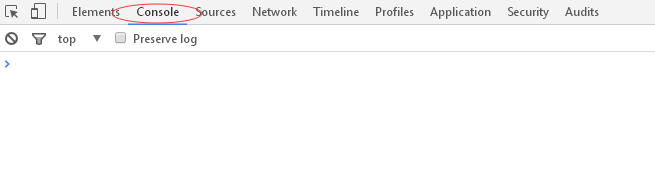
第三步:输入escape("字体名称") 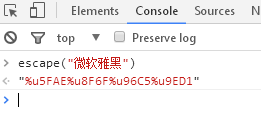
注意:一定是在英文状态下
第四步:把%u换成/
示例:p{color:gray;}
p{color:rgb(100%,100%,100%);} 注:可以有小数p{color:#cc00cc;} 注:范围(0~f)p{color:rgb(255,125,246);} 注:范围(0~255),不可以有小数p{color:rgba(255,125,246,0.5);} 注:范围(0~255),不可以有小数,a代表alpha 不透明度(值 0-1,1代表不透明)注意:opacity可以使盒子变透明。优点方便,里面的内容也会半透明。
格式:标签{属性:值;}
特点:标签选择器定义之后,会将页面所有的元素都执行这个标签样式。
示例:
p{
font-size:20px;
color:#AA0044;
}格式:.自定义类名{属性:值;}
特点:只对调用他的标签生效,定义格式是class="类名",一个标签可以调用多个类选择器(class="类名1 类名2"), 多个标签可以调用同一个类选择器。
示例:
.box{
font-size:20px;
color:#AA0044;
}格式:#自定义名称{属性:值;}
特点: 一个ID选择器在一个页面只能调用一次(如果使用2次或者2次以上,不符合w3c规范,JS调用会出问题);一个标签只能调用一个ID选择器,但是一个标签可以同时调用类选择器和ID选择器。
示例:
#box{
font-size:20px;
color:#AA0044;
}格式:*{属性:值;}
特点:给所有的标签都使用相同的样式。
示例:
*{
font-size:20px;
color:#AA0044;
}注:不推荐使用。
概念:两个或者两个以上的基础选择器通过不同的方式连接在一起。
格式:标签+类(ID)选择器{属性:值;}
特点:即要满足使用了某个标签,还要满足使用了类(或Id)选择器。
示例:
div#box{
font-size:20px;
color:#AA0044;
}格式:选择器+空格+选择器{属性:值;}
特点:后代选择器首选要满足包含(嵌套)关系;父集元素在前边,子集元素在后边;可以无限制隔代,并且只要能代表标签,标签、类选择器、ID选择器自由组合。
示例:
.one #box{
font-size:20px;
color:#AA0044;
}格式:选择器>选择器{属性:值;}
特点:选中直接下一代元素,不能隔代。
示例:
.one>#box{
font-size:20px;
color:#AA0044;
}格式:选择器+,+选择器+,选择器{属性:值;}
特点:多个相同的类或Id具有形同的属性或部分相同的属性。
.one,#box{
font-size:20px;
color:#AA0044;
}CSS 2 引入了属性选择器。属性选择器可以根据元素的属性及属性值来选择元素。
a[href] {
color:red;
}注意:选择器尽量不要超过3级。
附录:命名规则